स्टीम डेक ने एक उत्कृष्ट हैंडहेल्ड गेमिंग डिवाइस के रूप में बहुत ध्यान आकर्षित किया है जिससे औसत गेमर को लिनक्स पर एएए खिताब खेलने की इजाजत मिलती है।
गेमिंग और लिनक्स समुदायों के लिए, इस खबर ने आने वाले समय के लिए सकारात्मक चर्चा, उत्साह और प्रत्याशा पैदा कर दी है। दुर्भाग्य से, अभी के लिए, गेमर्स के लिए स्टीम डेक वास्तव में मुश्किल साबित हो रहा है।
दिन का मेकअप वीडियो
उत्साही लोगों के सामूहिक समूह की कड़ी मेहनत के लिए धन्यवाद, अब सीधे आपके पीसी पर स्टीम डेक सॉफ़्टवेयर (स्टीमओएस) स्थापित करना संभव है। सबसे अच्छी बात यह है कि स्टीमोस इंस्टॉलेशन आपके विचार से आसान है।
मार्शमैलो ऐप्स को एसडी कार्ड में ले जाएं
स्टीमोस क्या है?

स्टीम पर केंद्रित लिनक्स ओएस के साथ गेमर्स के जीवन को बेहतर बनाने के पीछे वाल्व इंक एक प्राथमिक प्रेरक शक्ति रही है। हालांकि लिनक्स पर नवीनतम गेम खेलना कोई नई बात नहीं है, इस प्रक्रिया में शामिल कई सिरदर्दों को कम करने के लिए बहुत काम किया गया है।
प्रोटॉन नाम के एक सॉफ्टवेयर के लिए धन्यवाद, अब वाइन और वल्कन एपीआई डायरेक्टएक्स और विंडोज मालिकाना फाइलों का अनुकरण करने के लिए एक टीम के रूप में काम करते हैं। हमारे गाइड को समझाते हुए देखें प्रोटॉन कैसे काम करता है ब्योरा हेतु।
आर्क लिनक्स, प्रोटॉन और ओपन-सोर्स स्टीम सॉफ्टवेयर के एक आदर्श संयोजन में कई गेमर्स को स्टीम डेक कंसोल पर हाथ मिलाने के लिए खुजली होती है, यह सराहना करने के लिए कि एक हैंडहेल्ड पीसी पर लिनक्स गेमिंग कितना अच्छा अनुभव बन गया है।
चिप की कमी और आपूर्ति की समस्याओं के लिए धन्यवाद, वाल्व तेजी से नवाचार के इस जादुई चमत्कार को इकट्ठा और शिप नहीं कर सकता है। और धन्यवाद वखोव्स्केइसटेकन , एक पीसी पर स्टीमोस 3 स्थापित करना वास्तव में सीधा हो गया है।
स्टीमोस 3 सेट अप और इंस्टॉल करें
हालांकि यह एक अनौपचारिक संस्करण है, फिर भी यह वास्तविक चीज़ जैसा ही लगेगा। सबसे पहले, पुष्टि करें कि आरंभ करने से पहले आपके पास निम्नलिखित आइटम हैं:
- HoloISO ज़िप फ़ाइल (सबसे वर्तमान इंस्टॉलर संस्करण लिखने के समय 3.2 है)
- अनज़िप या अन्य संग्रह उपकरण
- स्टोरेज डिवाइस (उदा. HDD, SDD, M.2) जो या तो खाली है या आप इस इंस्टाल प्रक्रिया द्वारा ओवरराइट किए जा रहे डेटा के साथ अच्छे हैं
- बेहतरीन अनुभव के लिए एएमडी ग्राफिक्स के साथ गेमिंग पीसी (एनवीआईडीआईए और इंटेल ग्राफिक्स अभी भी कुछ विचित्रताओं के साथ आते हैं)
- एक USB थंब ड्राइव जो 8GB+ . है
- वर्तमान में, केवल balenaEtcher, ROSA ImageWriter, Fedora Media Writer, DD 4MB ब्लॉक आकार के साथ, या Rufus DD मोड के साथ एक उचित बूट करने योग्य छवि बनाएगा
HoloISO फ़ाइल डाउनलोड करने के बाद, Linux में फ़ाइल को अनज़िप करें , और अपने पसंदीदा मीडिया लेखक को खोलें। फिर आपको फ़ाइल का चयन करना होगा (जो आपके द्वारा डाउनलोड किए गए ज़िप से निकाली गई ISO फ़ाइल होगी):
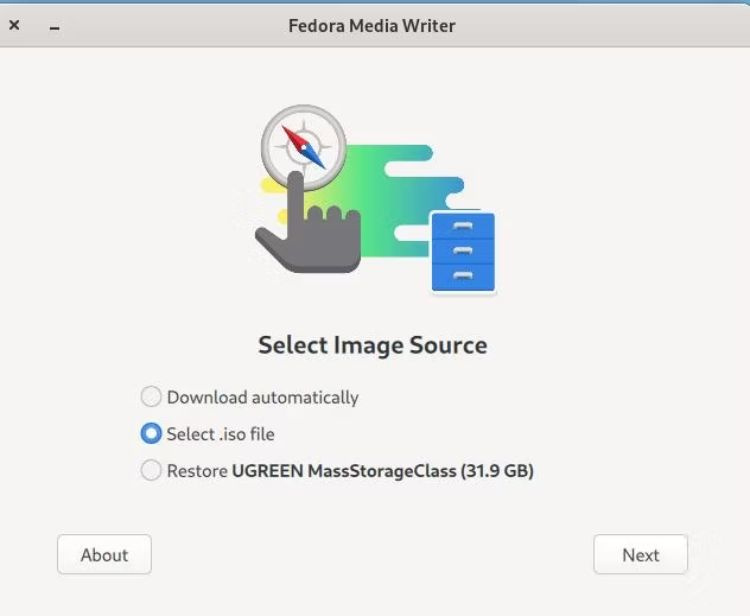
सुनिश्चित करें कि आपने आईएसओ फाइल लिखने के लिए सही यूएसबी डिवाइस का चयन किया है, फिर दबाएं अगला , और जादू को प्रकट होने दें:
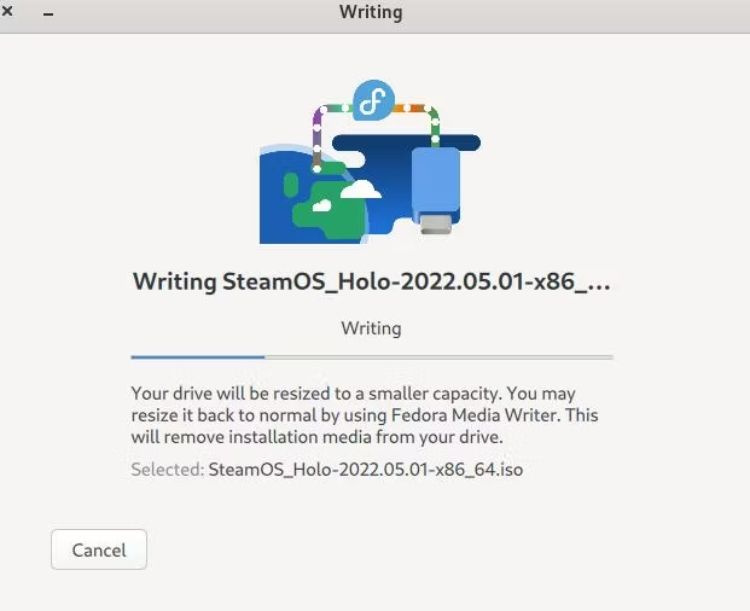
एक बार यह पूरा हो जाने के बाद, आपको अपने कंप्यूटर को पुनरारंभ करना होगा। जब आपकी मशीन पोस्ट से आगे निकल जाए, तो दबाएं F12 (या वह कुंजी जो बूट मेनू लाएगी)। यूईएफआई यूएसबी ड्राइव का चयन करें और दबाएं प्रवेश करना .
फ़ैक्टरी रीसेट iPhone 7 बिना पासकोड के
दिखाई देने वाले छोटे बूट मेनू में, स्टीमोस को हाइलाइट करें और फिर दबाएं प्रवेश करना .
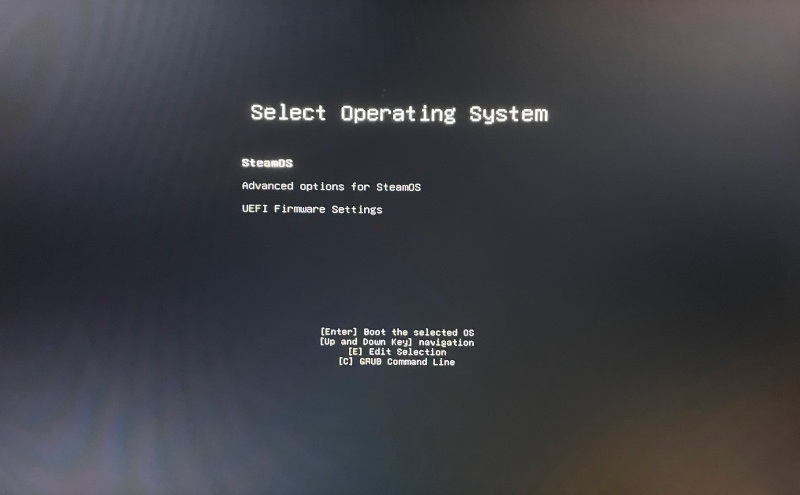
कुछ मिनटों के बाद, आपको स्टीमोस के 'लाइव सीडी' संस्करण के साथ प्रस्तुत किया जाएगा। इस समय, आप ऑपरेटिंग सिस्टम को स्थायी रूप से स्थापित करने से पहले उसे आज़मा सकते हैं।
एक बार जब आप तैयार हो जाएं, तो अपने डेस्कटॉप पर वाई-फाई आइकन चुनें, अपना एसएसआईडी चुनें, और अपना वाई-फाई पासवर्ड दर्ज करें (यदि आप ईथरनेट से जुड़े हैं, तो पुष्टि करें कि आप इंटरनेट से जुड़े हैं)। उसके बाद चुनो ' स्टीमोस स्थापित करें '.
इंस्टॉलर अब आपसे पूछेगा कि आप स्टीमओएस 3 के लिए नया घर कहां रखना चाहते हैं।
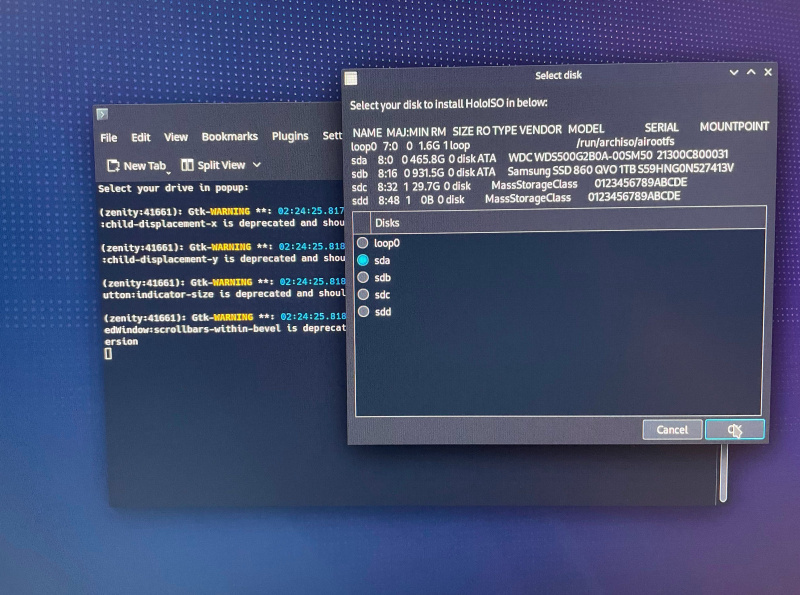
जल्द ही एक कंसोल टर्मिनल पॉप अप होगा जहां इंस्टॉलेशन सामने आता है। इस प्रक्रिया के दौरान, आपको प्रारंभिक स्थापना संकेतों के दौरान आपके द्वारा चुना गया उपयोगकर्ता नाम और पासवर्ड दर्ज करना होगा।
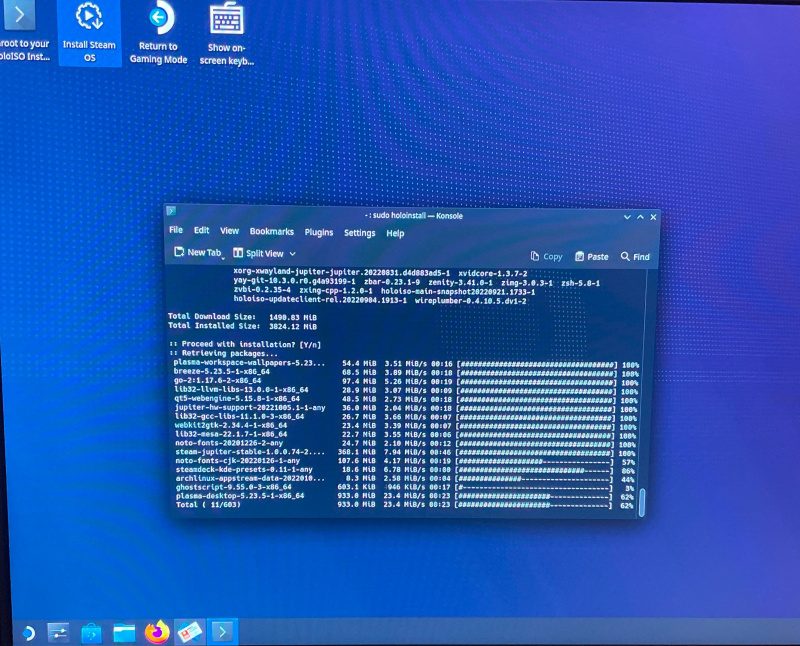
केडीई डेस्कटॉप वातावरण के साथ आर्क लिनक्स में आपका स्वागत है। स्टीम मैजिक बनाने के लिए विशेष सॉफ्टवेयर है। जैसा कि इंस्टॉलेशन जारी है, आपको जल्द ही अपने ग्राफिक्स कार्ड के प्रकार का चयन करने के लिए प्रेरित किया जाएगा ताकि इंस्टॉलर आपके ग्राफिक्स कार्ड के अनुरूप ड्राइवरों और उपकरणों को लागू कर सके।
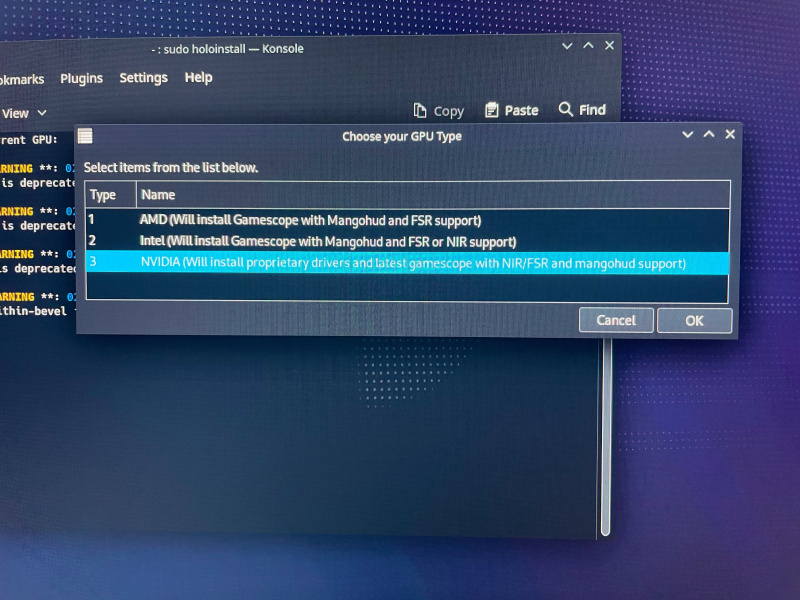
जब इंस्टॉलेशन प्रक्रिया पूरी हो जाती है, तो आपको सिस्टम रीबूट करने की आवश्यकता होगी। प्रेस करना याद रखें F12 (या बूट मेनू लाने के लिए उपयुक्त कुंजी) भंडारण स्थान का चयन करने के लिए जहां आपका स्टीमोस स्थापित रहता है।
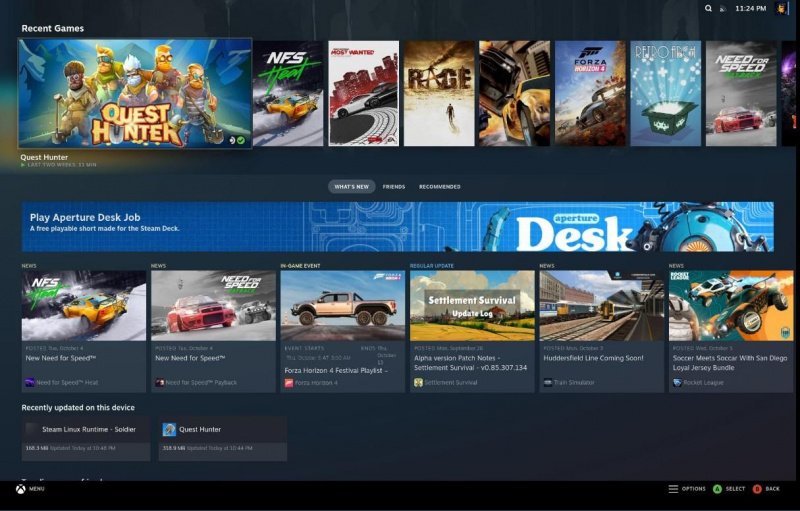
यदि आपके पास Xbox One मॉडल की तरह एक नियंत्रक है, उदाहरण के लिए, स्टीमोस इसे गेट के ठीक बाहर पहचान लेगा। इसके तुरंत बाद, यह आपको कुछ सेटिंग्स को अपडेट करने और फिर अपने स्टीम क्रेडेंशियल दर्ज करने के लिए प्रेरित करेगा।
इस टेस्ट पीसी में चौथी पीढ़ी का इंटेल i5, 16GB DDR4 रैम, एक 1TB SSD और एक 6GB NVIDIA 1060GTX है। स्टीमोस की यह स्थापना कुछ विचित्रताओं के साथ आती है; हालाँकि, सब कुछ ट्विकिंग की आवश्यकता के बिना काम करता था। अद्यतन प्रक्रिया भी सुचारू थी (आप स्टीम मुख्य मेनू में कोगव्हील का चयन करके ऐसा कर सकते हैं)।
क्वेस्ट हंटर जैसे यादृच्छिक गेम को लोड करना, अच्छा काम किया! इस बात को लेकर उत्सुक हैं कि आपके पीसी के साथ स्टीमोस पर कौन सा स्टीम गेम सुपर स्मूथ काम करेगा? चेक आउट प्रोटॉन डीबी वेबसाइट यह देखने के लिए कि कौन से गेम लीक से हटकर काम करते हैं और किन लोगों को त्रुटिपूर्ण तरीके से चलाने के लिए थोड़े प्यार की आवश्यकता है।
कैसे जांचें कि आईफोन में वायरस है
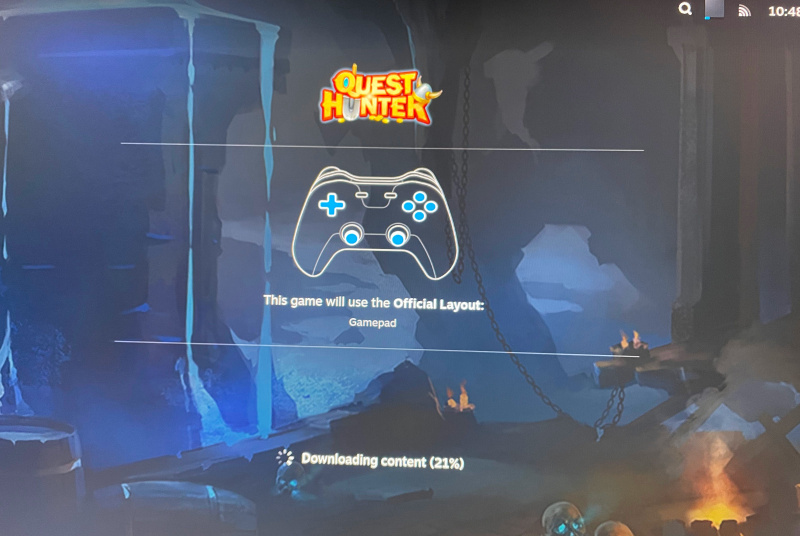
आपके पीसी पर नेटिव स्टीम डेक बनाम स्टीमोस
क्या यह इस लायक है? परेशान भी क्यों? वाजिब सवाल पूछने लायक। यह अपने लिए प्रयास करने लायक है। यदि आप अभी लिनक्स गेमर के रूप में शुरुआत कर रहे हैं, तो यह आपके लिए एक अच्छा समाधान हो सकता है।
जब आप अपने पीसी को घर पर अपने बड़े स्क्रीन वाले टीवी से कनेक्ट करना चाहते हैं, तो अपने पीसी पर स्टीमओएस 3 स्थापित करना भी एक बढ़िया विकल्प है। अन्यथा, स्टीम डेक का उपयोग करते हुए, आपको बाहरी स्क्रीन से कनेक्ट करते समय एक डॉक कनेक्ट करना होगा।
यदि आप स्टीम डेक के लिए प्रतीक्षा सूची में हैं, तो आप बस अपने पीसी पर स्टीमोस अनुभव का परीक्षण कर सकते हैं। बेहतर अभी तक, आप यह सुनिश्चित कर सकते हैं कि आपके घर में बच्चों के गेमर्स उन खेलों तक ही सीमित हैं जो उनके आयु वर्ग के आधार पर फ़िल्टर किए जाते हैं।
जब तक आप कुछ छोटी-मोटी हिचकी से पार पा सकते हैं, तब तक आगे बढ़ें और घर पर इन चरणों को आजमाएं। यदि आप एक सच्चे शुद्धतम हैं, और केवल उस डिवाइस पर सॉफ़्टवेयर का उपयोग करेंगे जिसके लिए इसे मूल रूप से बनाया गया था, तो आपको बस तब तक इंतजार करना होगा जब तक आपका स्टीम डेक जल्द ही नहीं आ जाता।
